Če redno uporabljate Excel za učenje ali delo, ki zahteva, da je preglednica izpolnjena s podatki, ki temeljijo na podatkih, veste, da je dešifriranje lahko precej težko in dolgotrajno – še toliko bolj za tiste, ki niso seznanjeni z analitičnimi podatke.
ali preglednice so zapleteni ali ne, ostaja dejstvo, da grafi pomagajo razčleniti vaše podatke v lažje razumljivo obliko, kar izboljša splošno berljivost vaše Excelove preglednice.
Tukaj je opisano, kako narediti graf v programu Microsoft Excel.
Priporočeni videoposnetki
enostavno
5 minut
Microsoft Excel
PC
Vstavljanje grafa v Excel
Korak 1: Podatke boste morali dodati v Excelovo preglednico, pri čemer ima vsak stolpec svoj namenski naslov.
V prvi posnetek zaslona naših navodil (glejte nekaj korakov spodaj) smo vnesli vzorec za namene predstavitve.
2. korak: Nato boste morali izbrati celice, ki vsebujejo vse podatke, s katerimi želite zapolniti svoj graf.
Povezano
- Najpogostejše težave s storitvijo Microsoft Teams in kako jih odpraviti
- Kako tovarniško ponastaviti Windows 10 ali Windows 11
- Kako ohraniti status Microsoft Teams aktiven
3. korak: Microsoft Excel nudi priročno funkcijo, ki vam omogoča izbiro med številnimi predlogami za graf. Kliknite na Vstavi in nato izberite Priporočene karte.
Kliknite predlogo grafikona po vaši izbiri in kliknite v redu.
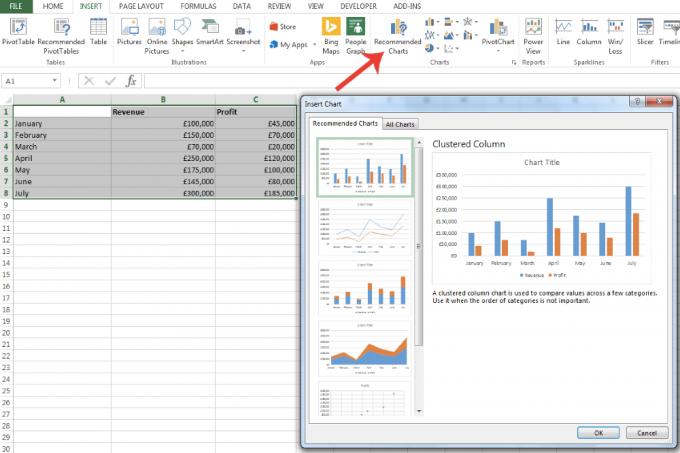
4. korak: Zdaj lahko prilagodite graf tako, da spremenite njegov naslov (dvokliknite Naslov grafikona), prilagajanje njegove velikosti, barv itd.
Z izbranim novim grafom izberite eno od naslednjih ikon, ki se prikažejo poleg njega, da dodatno prilagodite svoj grafikon:
- Ikona znaka plus: Če želite dodati ali odstraniti različne elemente grafikona, kot so njegove oznake ali legenda.
- Ikona čopiča: Če želite spremeniti barvno shemo ali slog vašega grafikona.
- Ikona filtra: S tem lahko zožite, kateri podatki bodo prikazani na vašem grafikonu.
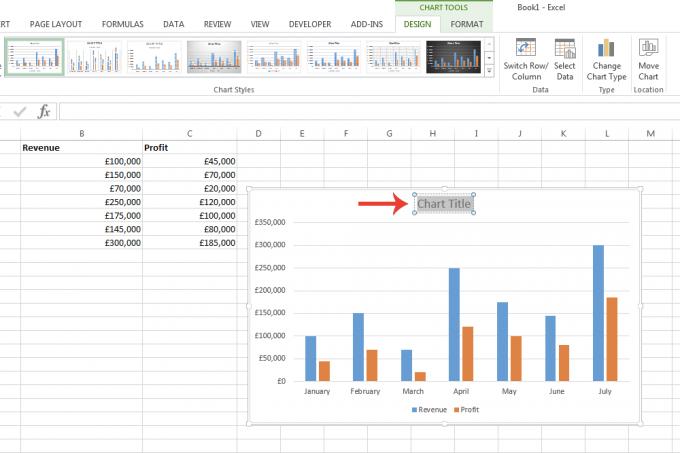
5. korak: Za popoln seznam vseh vrst grafov, ki jih lahko uporabite, kliknite Vse lestvice zavihek v oknu, ki se prikaže, ko izberete Priporočene karte možnost iz 3. koraka. Na primer, lahko izberete Bar oz Linija grafikone, pri čemer vsak ponuja svoj nabor dizajnov (3D, gručasti, zloženi in drugi).
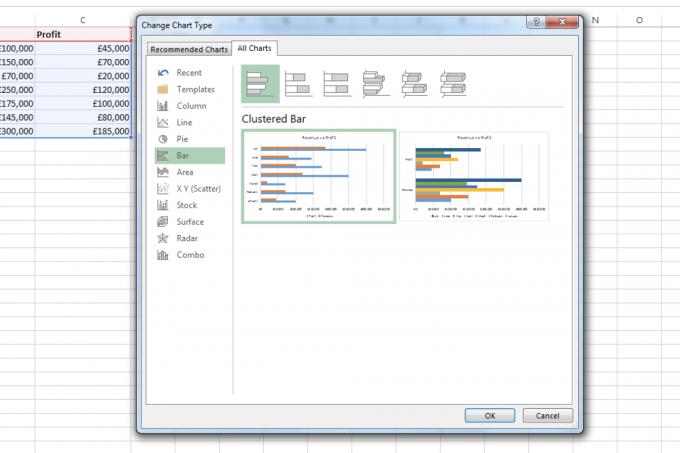
6. korak: Če želite spremeniti vrsto grafa, potem ko ste ga izbrali, preprosto izberite Oblikovanje grafikona na traku na vrhu zaslona in nato izberite Spremenite vrsto grafikona gumb.
( Oblikovanje grafikona zavihek se običajno prikaže šele, ko je izbran vaš trenutni grafikon. Zato najprej izberite svoj trenutni grafikon in se nato pomaknite do Oblikovanje grafikona zavihek, ki se prikaže na vrhu zaslona.)

7. korak: Izberete lahko tudi vrsto grafa med vsemi možnostmi v razdelku poleg Priporočene karte gumb na Vstavi zavihek. Kliknite puščico spustnega menija poleg posamezne ikone grafikona in premaknite miškin kazalec nad sličico v njej meni, ki se prikaže, vam bo pokazal predogled, kako bo izgledal vaš grafikon s to posebnostjo oblikovanje.

Priporočila urednikov
- Kako priklicati e-pošto v Outlooku
- Kako risati v Microsoft Wordu
- Kako uporabljati ChatGPT za pisanje Excelovih formul
- Google Preglednice vs. Excel: Kateri je boljši?
- Kako zamrzniti vrstice in stolpce v Excelu
Nadgradite svoj življenjski slogDigitalni trendi pomagajo bralcem slediti hitremu svetu tehnologije z vsemi najnovejšimi novicami, zabavnimi ocenami izdelkov, pronicljivimi uvodniki in enkratnimi vpogledi v vsebine.




